WebGL (lub biblioteka grafiki internetowej ) to interfejs API języka JavaScript , który ułatwia projektowanie grafiki 3D w dowolnej obsługiwanej przeglądarce internetowej . Chcesz go aktywować na swoim komputerze, ale nie wiesz jak się do tego zabrać? Nie panikuj, przygotowaliśmy kilka rozwiązań, które Ci pomogą! Uzyskanie renderowania 3D w czasie rzeczywistym w Internecie za pośrednictwem przeglądarki nie będzie już dla Ciebie żadnym problemem. Czy nadal chcesz zrobić kolejny krok w kierunku włączenia WebGL w swojej przeglądarce? Centrum!
A konkretnie, czym jest WebGL?

Jest to program, którego głównym celem jest: poprawa możliwości graficznych przeglądarek internetowych HTML5 z wykorzystaniem JavaScript i OpenGL . Ogólnie rzecz biorąc, WebGL umożliwia komunikację z procesorem graficznym systemu. z zasobów procesora Twojego komputera .
Wróćmy więc do rzeczy! WebGL jest dostępny w większości głównych przeglądarek internetowych, w tym Google Chrome . Jednak program jest domyślnie wyłączony i dlatego będziesz musiał go aktywować, jeśli chcesz z niego korzystać. Oczywiście nie wiesz jeszcze, jak się do tego zabrać. Poniżej znajduje się kilka prostych metod, które będą dla Ciebie przydatne.
Najpierw sprawdź, czy Twoja przeglądarka jest kompatybilna z WebGL!
strony WebGL . Jeśli Twoja przeglądarka jest kompatybilna, powinieneś zobaczyć, jak na stronie pojawiła się kostka rotacyjna i wiadomość wskazującą „przeglądarka obsługuje WebGL”

Aktywuj WebGL w przeglądarce: różne metody!

Na świecie istnieje wiele przeglądarek internetowych, a każda z nich ma swoje zalety i cechy szczególne. Wychodząc naprzeciw oczekiwaniom jak największej liczby osób, wybraliśmy trzy najpopularniejsze obecnie przeglądarki. Należą do nich między innymi Google Chrome, Safari i Mozilla Firefox.
Włącz WebGL w przeglądarce Google Chrome
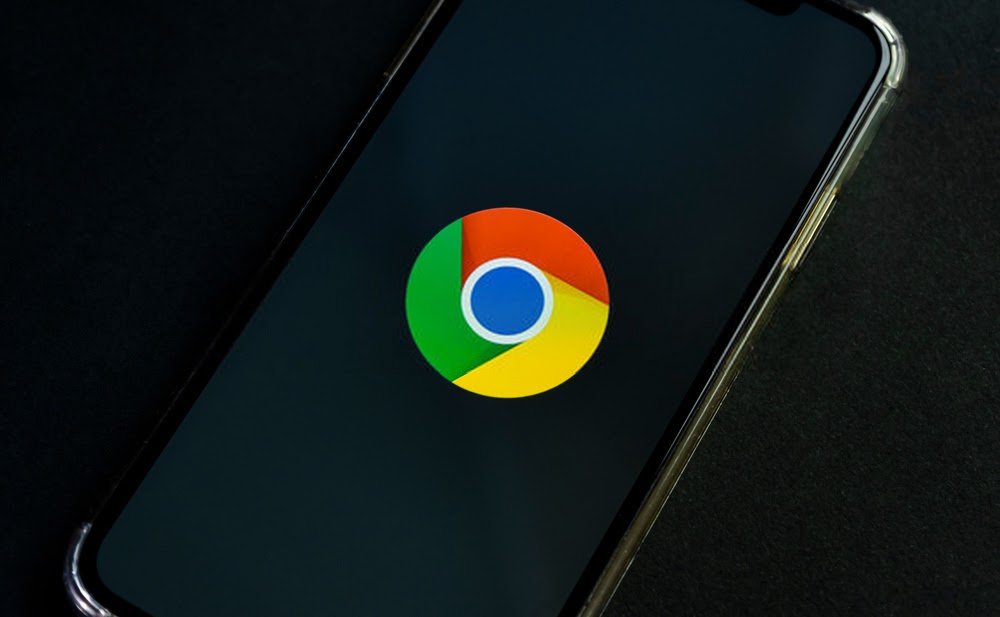
Aby aktywować program WebGL w przeglądarce Google Chrome , wykonaj następujące kroki:
Krok 1: Kliknij dwukrotnie ikonę Google Chrome, aby uruchomić przeglądarkę
Krok 2: W pasku adresu u góry skopiuj i wklej lub wpisz << chrome://flags/ >> . Następnie zatwierdź wyszukiwanie i czekaj! Zobaczysz wówczas stronę wyglądającą tak:
Krok 3: Następnie przewiń listę elementów w dół i zatrzymaj się, gdy znajdziesz opcję „ Wyłącz WebGL ”. Rzeczywiście, gdy ta opcja jest aktywowana, uniemożliwia wszystkim aplikacjom dostęp do API WebGL. Rozumiesz więc, że gdy ta opcja jest wyłączona, Twoje aplikacje internetowe mają pełny, bezpłatny i nieograniczony dostęp do API WebGL. Dlatego kliknij „ Wyłącz ”, gdy zobaczysz, że ta opcja jest włączona w Twojej przeglądarce.
Ten temat może Cię również zainteresować: Bluetooth zniknął w Windows 10: jak go aktywować?
Uwaga opcja Wyłącz WebG L” W takim przypadku możesz przejść do następnego kroku. WebGL jest już włączony w Twojej instancji.
Krok 4: Po trzecim kroku uruchom ponownie przeglądarkę Google Chrome, aby wprowadzone zmiany zaczęły obowiązywać. Po uruchomieniu przeglądarki WebGL zostanie wreszcie włączony i wszystkie aplikacje internetowe będą mogły łatwo uzyskać dostęp do API WebGL.
Możesz więc robić, co chcesz!
Włącz WebGL w przeglądarce Safari

Przede wszystkim pamiętaj, że przeglądarka internetowa Safari pod systemem OS-X obsługuje WebGL, co nie ma miejsca w przypadku Windows. Wówczas na iOS przeglądarka obsługuje WebGL dopiero od wersji 8 systemu operacyjnego, czyli iOS 8! Jeśli jednak chcesz, program można wyłączyć, tak jak w przypadku przeglądarki Google Chrome. Aby to zrobić, wypróbuj następujące różne kroki:
Krok 1: Otwórz przeglądarkę Safari na iOS lub OS-X
Krok 2: W ustawieniach przejdź do zakładki << zaawansowane >> następnie wybierz opcję << Włącz menu dla programistów >>, a następnie kliknij „ Włącz WebGL ”
Krok 3: Po zaznaczeniu opcji „ Włącz WebGL ” zamknij ustawienia, wyjdź z przeglądarki Safari, a następnie otwórz ją ponownie!
Program powinien normalnie działać w przeglądarce Safari!
Włącz WebGL w przeglądarce Mozilla Firefox

Przeglądarka internetowa Mozilla Firefox to także jedna z tych przeglądarek obsługujących program WebGL. Aby aktywować to drugie na swoim komputerze, wykonaj następujące różne kroki:
Krok 1: W pasku wyszukiwania przeglądarki wpisz „ about:config ”. Następnie wyświetli się ta strona:
Krok 2: W polu wyszukiwania wpisz „WebGL”
Krok 3: opcje webgl.force-enabled , klikając dwukrotnie << true >> (ewentualnie także opcję << webgl.prefer-native-gl >>
Następnie zamknij, poczekaj i ponownie otwórz przeglądarki swojej przeglądarki!
Kilka dodatkowych wskazówek dotyczących optymalnej obsługi programu WebGL na Twoim komputerze

Jeśli to zauważysz:
- Twoja przeglądarka nie obsługuje programu WebGL?
- Nie masz karty graficznej kompatybilnej z 3D?
- Czy sterowniki Twojej przeglądarki są nieaktualne lub nie są już kompatybilne z Twoją kartą graficzną?
Dlatego radzimy Ci:
- Zaktualizuj swój system (przeglądarkę, system operacyjny lub sterownik karty graficznej)
- Spróbuj aktywować WebGL w innej przeglądarce (na przykład, jeśli nie w Mozilli, możesz użyć Google Chrome)
- Użyj innego urządzenia (na przykład użyj laptopa zamiast tabletu lub smartfona)




